Установка аккаунта на телефоне Samsung Galaxy 4 Android – это важный шаг для получения полного доступа к функциям и сервисам вашего устройства. Заводской сброс или переустановка операционной системы могут потребовать ввода учетных данных вашего Google аккаунта, поэтому иметь активный аккаунт очень важно.
Шаг 1: Откройте меню на вашем телефоне Samsung Galaxy 4 Android и найдите раздел "Настройки". Обычно он находится на главном экране или вы можете найти его, прокручивая вниз по панели уведомлений и нажав на иконку "Настройки".
Шаг 2: В разделе "Настройки" найдите вкладку "Аккаунты" или "Облако и учетные записи" и нажмите на нее. В этом разделе вы увидите список всех аккаунтов, установленных на вашем телефоне.
Шаг 3: Чтобы добавить новый аккаунт, нажмите на кнопку "Добавить аккаунт" или "Добавить учетную запись". Вам будет предложено выбрать тип аккаунта, например, "Google".
Шаг 4: После выбора типа аккаунта, введите вашу учетную запись (электронную почту) и пароль. Если у вас нет учетной записи Google, вы можете создать ее, нажав на опцию "Создать учетную запись".
Шаг 5: После ввода учетных данных, следуйте инструкциям на экране для завершения процесса установки аккаунта. После завершения установки, ваш аккаунт будет добавлен в список аккаунтов на вашем телефоне Samsung Galaxy 4 Android.
Теперь вы можете пользоваться всеми функциями и сервисами, доступными с аккаунтом Google на вашем телефоне. Учетная запись дает вам доступ к Gmail, Google Play Store, Google Drive и другим сервисам, которые могут быть полезными для работы или развлечений.
Установка аккаунта на телефоне Samsung Galaxy 4 Android

Настройка аккаунта на вашем телефоне Samsung Galaxy 4 Android позволит вам получить доступ к различным функциям и сервисам вашего устройства, а также сохранить и синхронизировать свои данные.
Для установки аккаунта на вашем телефоне Samsung Galaxy 4 Android выполните следующие шаги:
- Откройте меню настройки: На главном экране телефона нажмите на иконку "Настройки".
- Выберите раздел аккаунтов: В меню настройки прокрутите вниз и найдите раздел "Аккаунты". Нажмите на него, чтобы перейти к настройкам аккаунтов.
- Добавьте новый аккаунт: В разделе аккаунтов нажмите на кнопку "Добавить аккаунт", а затем выберите нужный тип аккаунта (например, Google или Samsung).
- Введите учетные данные: Введите свои учетные данные для выбранного типа аккаунта. Это может быть адрес электронной почты и пароль для аккаунта Google, или идентификатор Samsung и пароль для аккаунта Samsung.
- Пройдите процедуру аутентификации: Для защиты вашего аккаунта и данных, возможно, вам потребуется пройти процесс аутентификации, например, ввести код подтверждения, полученный по электронной почте или SMS.
- Настройте синхронизацию данных: После успешной установки аккаунта вы можете настроить синхронизацию различных видов данных, таких как контакты, календарь, заметки и другие. Выберите необходимые настройки синхронизации.
Поздравляю! Теперь у вас есть установленный аккаунт на вашем телефоне Samsung Galaxy 4 Android. Вы можете использовать различные сервисы и функции, доступные через этот аккаунт, а также синхронизировать и сохранить свои данные.
Подготовка и настройка аккаунта

Прежде чем установить аккаунт на телефоне Samsung Galaxy 4 Android, необходимо выполнить несколько шагов подготовки:
- Убедитесь, что у вас есть доступ к интернету.
- Создайте новый аккаунт или используйте уже существующий. Если у вас нет аккаунта, вам понадобится адрес электронной почты, номер телефона или другой способ для регистрации нового аккаунта.
- Запомните и сохраните вашу учетную запись и пароль для последующего использования.
После выполнения подготовительных шагов вы можете приступить к установке и настройке аккаунта на телефоне:
- Откройте "Настройки" на вашем телефоне Samsung Galaxy 4 Android.
- Пролистайте вниз и найдите раздел "Аккаунты".
- Нажмите на раздел "Аккаунты" и выберите "Добавить аккаунт".
- Выберите тип аккаунта, который вы хотите добавить. Например, Google, Microsoft или другой почтовый провайдер.
- Введите вашу учетную запись и пароль для выбранного типа аккаунта.
- Нажмите на кнопку "Далее" и следуйте инструкциям на экране для завершения настройки.
- После завершения настройки ваш аккаунт будет добавлен на телефоне Samsung Galaxy 4 Android и будет доступен для использования в различных приложениях и сервисах.
</p>
Установка аккаунта на телефоне
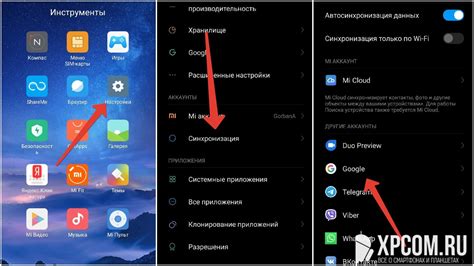
- Откройте меню на своем Samsung Galaxy 4 Android и найдите раздел "Настройки".
- В разделе "Настройки" прокрутите список до раздела "Общие учетные записи" и нажмите на него.
- В открывшемся окне нажмите на "Добавить учетную запись".
- Выберите тип учетной записи, которую хотите добавить – например, Google или другие сервисы.
- Вводите свой логин и пароль для выбранной учетной записи и нажмите "Далее".
- Следуйте инструкциям на экране, чтобы завершить настройку учетной записи.
После завершения установки ваш аккаунт будет готов к использованию на телефоне Samsung Galaxy 4 Android. Вы можете добавить несколько учетных записей различных сервисов для максимального удобства. Не забудьте проверить настройки приватности и безопасности для каждой учетной записи, чтобы защитить свои данные.
Проверка и настройка аккаунта

Шаг 1: После установки аккаунта на вашем Samsung Galaxy 4 Android, первым делом необходимо проверить его работоспособность.
Шаг 2: Откройте настройки вашего устройства и прокрутите вниз, чтобы найти раздел «Аккаунты».
Шаг 3: Нажмите на раздел «Аккаунты», чтобы перейти к списку установленных аккаунтов.
Шаг 4: Проверьте, находится ли ваш аккаунт в списке. Если аккаунт отображается, это означает, что он успешно установлен на вашем телефоне.
Шаг 5: Если ваш аккаунт не отображается в списке, нажмите на опцию «Добавить аккаунт», чтобы начать процесс его настройки.
Шаг 6: Вам будет предложено выбрать тип аккаунта, который вы хотите добавить. Выберите нужный тип (например, электронную почту, социальную сеть и т.д.) и следуйте инструкциям на экране для настройки аккаунта.
Шаг 7: После завершения настройки аккаунта, вернитесь к списку установленных аккаунтов и убедитесь, что ваш аккаунт теперь отображается в списке.
Шаг 8: Убедитесь, что аккаунт настроен правильно, проверив доступ к вашим контактам, календарю, электронной почте и другим функциям, которые вам требуются.
Теперь вы можете быть уверены, что ваш аккаунт успешно установлен и настроен на вашем телефоне Samsung Galaxy 4 Android.